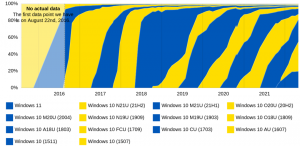Iestatiet Wi-Fi un Ethernet datu ierobežojumu operētājsistēmā Windows 10
Kā iestatīt datu ierobežojumu Wi-Fi un Ethernet tīklam operētājsistēmā Windows 10
Jaunākās Windows 10 versijas ļauj ierobežot fona datus un iestatīt datu ierobežojumus Wi-Fi un Ethernet. Šī ir noderīga funkcija lietotājiem, kuriem ir ierobežots datu plāns.
Reklāma
Tīkla lietojuma un joslas platuma uzraudzība operētājsistēmā Windows 10 ir uzlabota kopš tās pirmās ieviešanas operētājsistēmā Windows 8. Tagad tajā ir iekļauti dati par visām lietotnēm, parādot statistiku gan darbvirsmas, gan veikala lietotnēm. Operētājsistēma var parādīt pēdējo 30 dienu laikā Windows, Windows Update, Store un citu lietotņu patērēto tīkla datu apjomu.
Padoms. Skatiet, kā to izdarīt Atrodiet datu lietojumu tīklā operētājsistēmā Windows 10
Sākot ar Windows 10 būvējumu 17063, papildus mobilajiem savienojumiem varat iestatīt datu ierobežojumus un piemērot fona datu ierobežojumus Wi-Fi un Ethernet savienojumiem. Lapas Iestatījumi lapai Datu lietojums tika pievienota papildu opcija. Tas ir noderīgi, ja izmantojat datoru ar mobilā savienojuma vai skaitītāja Ethernet tīkla savienojumu. Izmantojot to, varat pielāgot datu lietojumu savam budžetam un vajadzībām.
Lai iestatītu datu ierobežojumu Wi-Fi un Ethernet tīklam operētājsistēmā Windows 10, rīkojieties šādi.
- Atveriet iestatījumus.
- Iet uz Tīkls un internets > Datu lietojums.
- Labajā pusē atlasiet vajadzīgo savienojumu Rādīt iestatījumus.
- Noklikšķiniet uz Iestatiet ierobežojumu pogu zem Datu ierobežojums.
 Piezīme. Sākot ar Windows 10 būvējumu 18956, jums būs jānoklikšķina uz Statuss kategorijā kreisajā pusē noklikšķiniet uz Datu lietojums vajadzīgā tīkla pogu labajā pusē un pēc tam noklikšķiniet uz Ievadiet ierobežojumu poga zem Datu lietojums.
Piezīme. Sākot ar Windows 10 būvējumu 18956, jums būs jānoklikšķina uz Statuss kategorijā kreisajā pusē noklikšķiniet uz Datu lietojums vajadzīgā tīkla pogu labajā pusē un pēc tam noklikšķiniet uz Ievadiet ierobežojumu poga zem Datu lietojums.
- Nākamajā dialoglodziņā norādiet robežvērtību un noklikšķiniet uz pogas Saglabāt.

Tu esi pabeidzis.
Kad esat iestatījis datu lietošanas ierobežojumu, vēlāk varat to rediģēt vai noņemt. Lūk, kā to var izdarīt.
Rediģējiet datu ierobežojumu Wi-Fi un Ethernet savienojumiem operētājsistēmā Windows 10
- Atveriet iestatījumus.
- Iet uz Tīkls un internets > Datu lietojums.
- Labajā pusē atlasiet vajadzīgo savienojumu Rādīt iestatījumus.
- Noklikšķiniet uz Rediģēt ierobežojumu pogu zem Datu ierobežojums.

- Nākamajā dialoglodziņā konfigurējiet ierobežojumus atbilstoši savām prasībām.

- Piezīme. Sākot ar Windows 10 būvējumu 18956, jums būs jānoklikšķina uz Statuss kategorijā kreisajā pusē noklikšķiniet uz Datu lietojums vajadzīgā tīkla pogu labajā pusē un pēc tam noklikšķiniet uz Ievadiet ierobežojumu poga zem Datu lietojums.

Visbeidzot, ir viegli noņemt tīkla datu lietošanas ierobežojumu.
Lai noņemtu datu lietošanas ierobežojumu operētājsistēmā Windows 10,
- Atveriet iestatījumus.
- Iet uz Tīkls un internets > Datu lietojums.
- Labajā pusē atlasiet vajadzīgo savienojumu Rādīt iestatījumus.
- Noklikšķiniet uz Noņemt ierobežojumu pogu zem Datu ierobežojums.

- Apstipriniet darbību un esat pabeidzis.

Tāpat ir iespējams ierobežot fona datu pārraidi arī Wi-Fi un Ethernet savienojumiem. Windows Update atjauninājumu lejupielādei vienmēr ir izmantojis Background Intelligent Transfer Service (BITS). Papildus atjauninājumiem modernās Windows versijas izmanto fona datu pārsūtīšanu, lai atjauninātu un instalētu veikala programmas. Apskatīsim, kā ierobežot Wi-Fi un Ethernet fona datus.
Ierobežojiet Wi-Fi un Ethernet fona datus
- Atveriet iestatījumus.
- Dodieties uz sadaļu Tīkls un internets.
- Kreisajā pusē noklikšķiniet uz kategorijas Datu lietojums.
- Labajā pusē iestatiet datu ierobežojumu uz "Vienmēr". Fona dati.

Tieši tā!
Interesējošie raksti:
- Atrodiet datu lietojumu tīklā operētājsistēmā Windows 10
- Ierobežojiet priekšplāna atjaunināšanas joslas platumu operētājsistēmā Windows 10
- Ierobežojiet Windows atjaunināšanas joslas platumu operētājsistēmā Windows 10